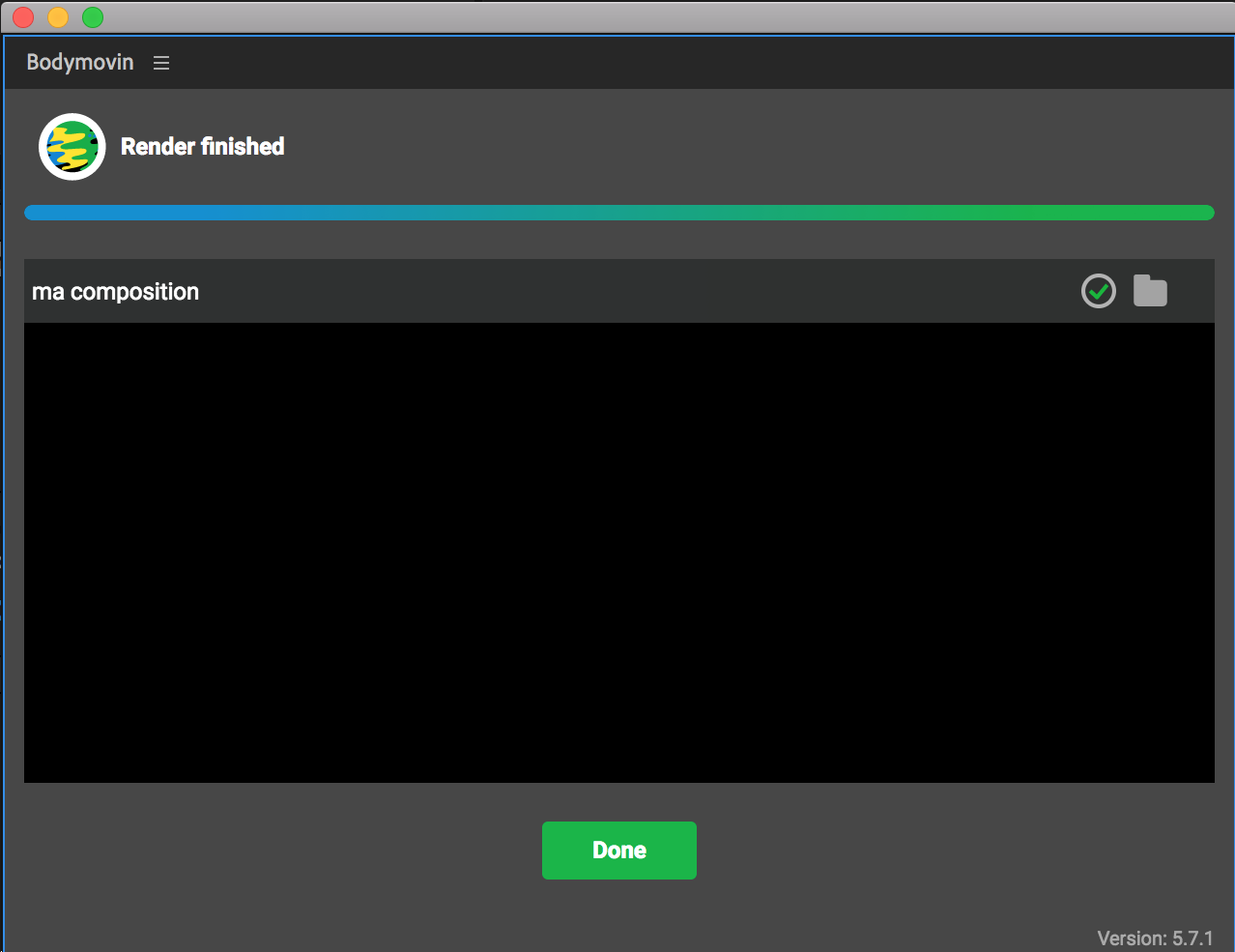Exporter avec BodyMovin¶
Avertissement
Assurez-vous d’avoir bien installé bodymovin ! (Voir Installer BodyMovin).
A. ouvrir l’extension¶
Pour cela rendez-vous dans la barre de menu, Fenêtres → Extensions → BodyMovin
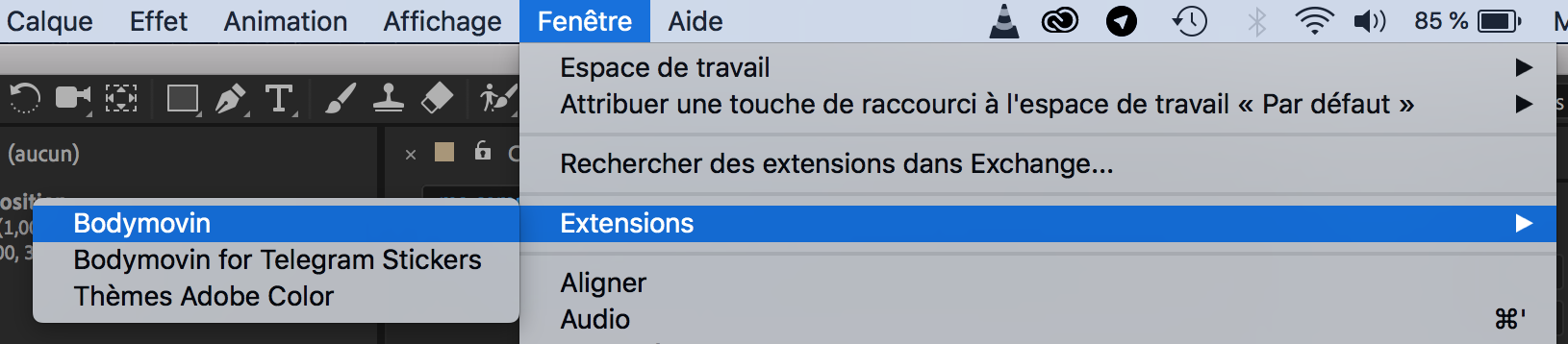
B. panneau de l’extension¶
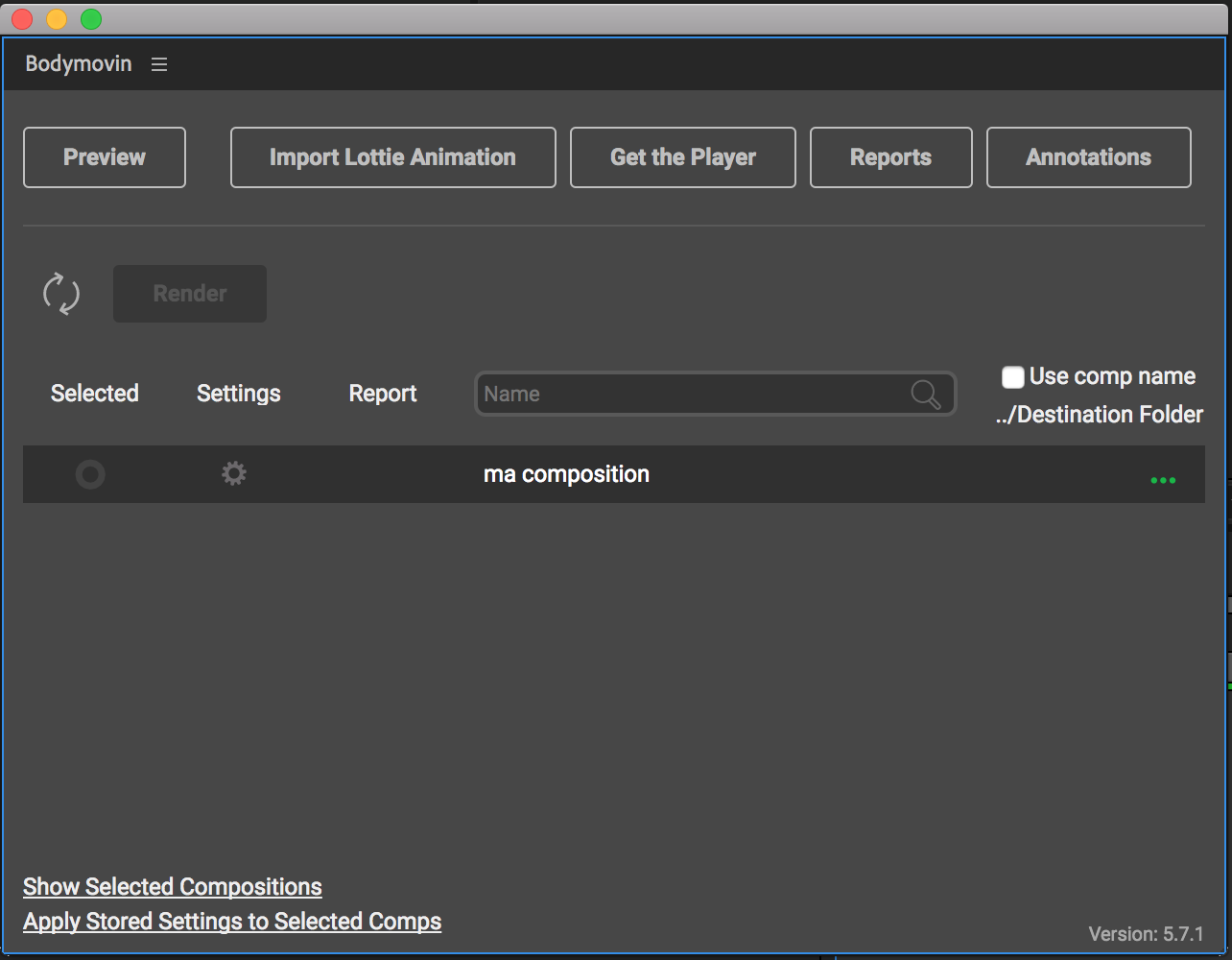
C. sélectionner les composition à exporter¶
Pour cela, cliquer sur le bouton radio dans la colonne « selected ».
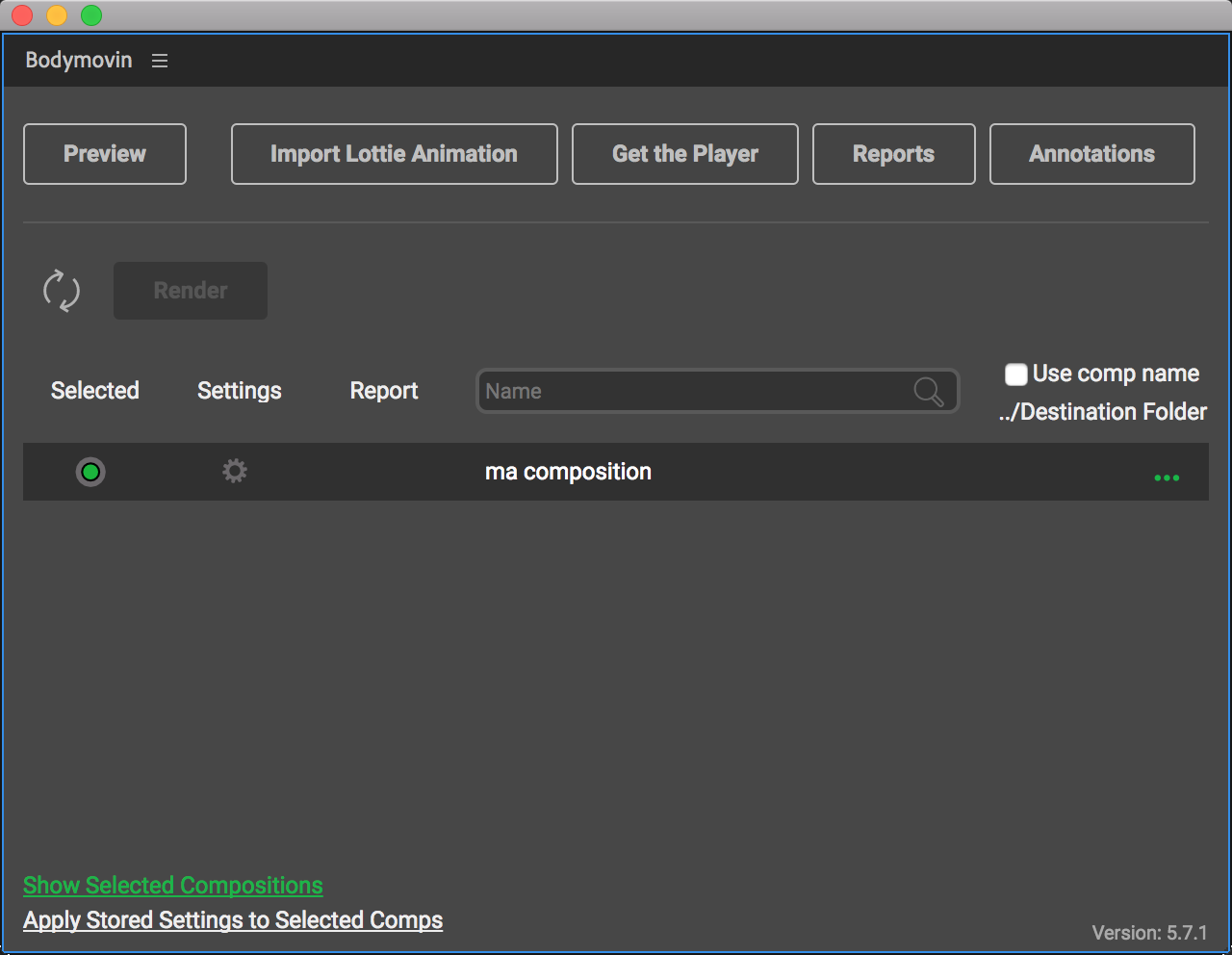
D. préciser le chemin pour l’export¶
En cliquant sur les trois points à droite, vous pourrez spécifier le nom et l’emplacement du fichier .json à exporter.
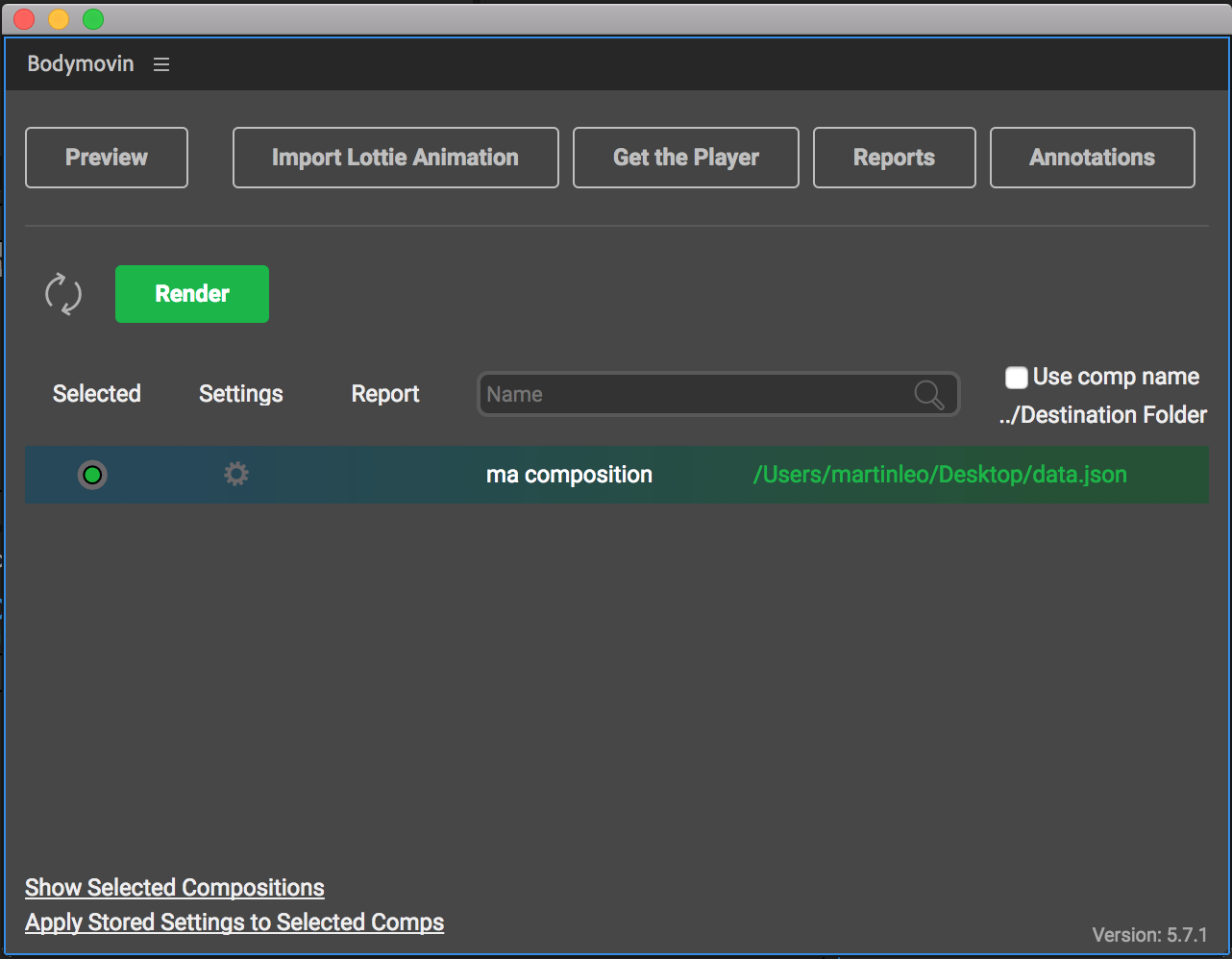
E. paramètres¶
En cliquant sur l’icône ⚙️, vous aurez accès aux différents paramètres d’export :
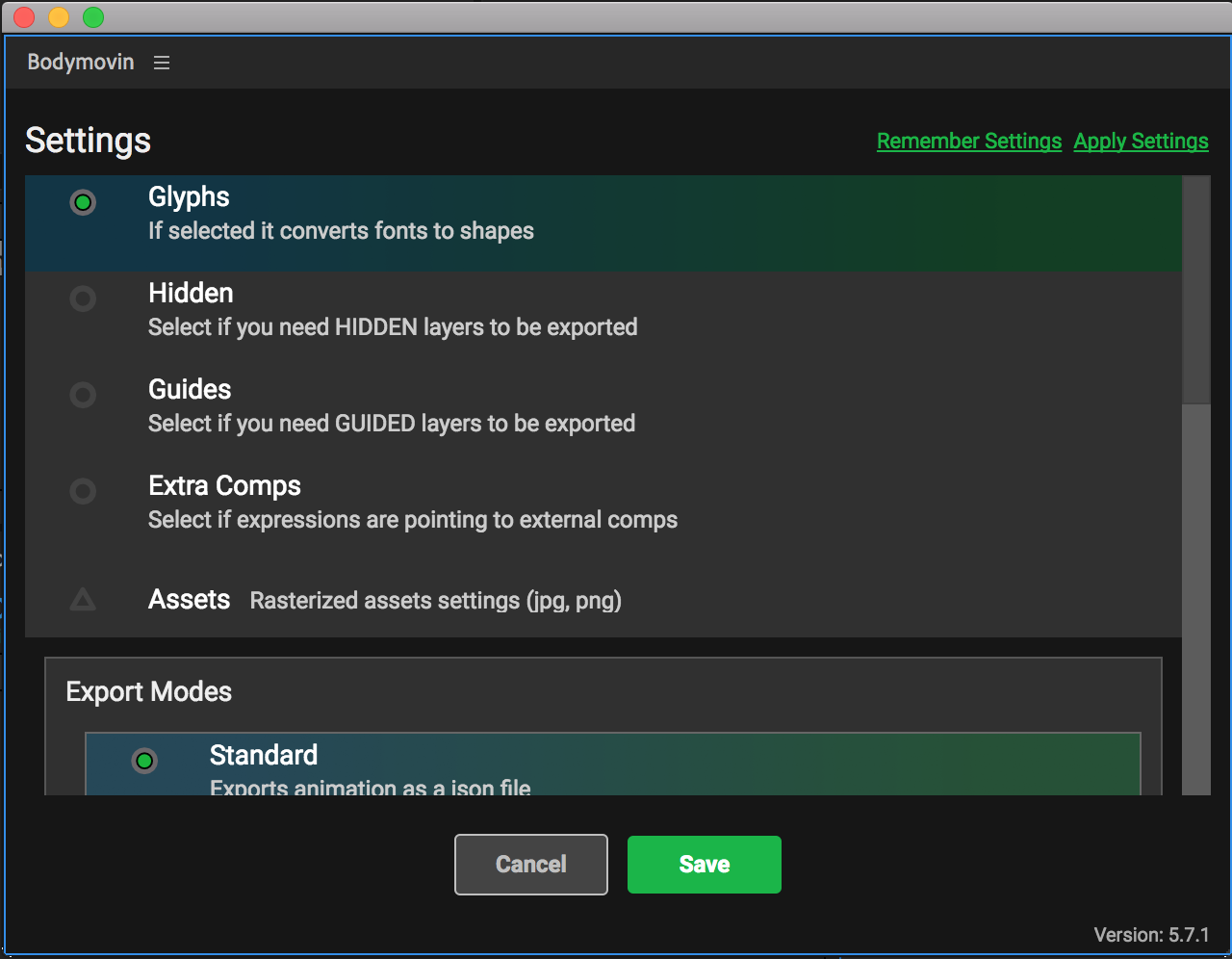
Par exemple pour la conversion des expressions en image clé si cela est ce que désiré :

F. export¶
Lorsque les paramètres sont corrects, appuyer sur « render » ouvre la fenêtre de rendu. Lorsque celle-ci affiche « Render Finished » avec une coche verte à droite du nom de la composition, c’est terminé, vous pouvez appuyer sur « Done », votre animation est exportée.